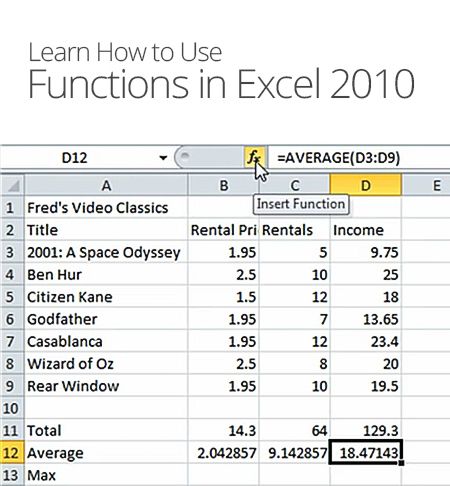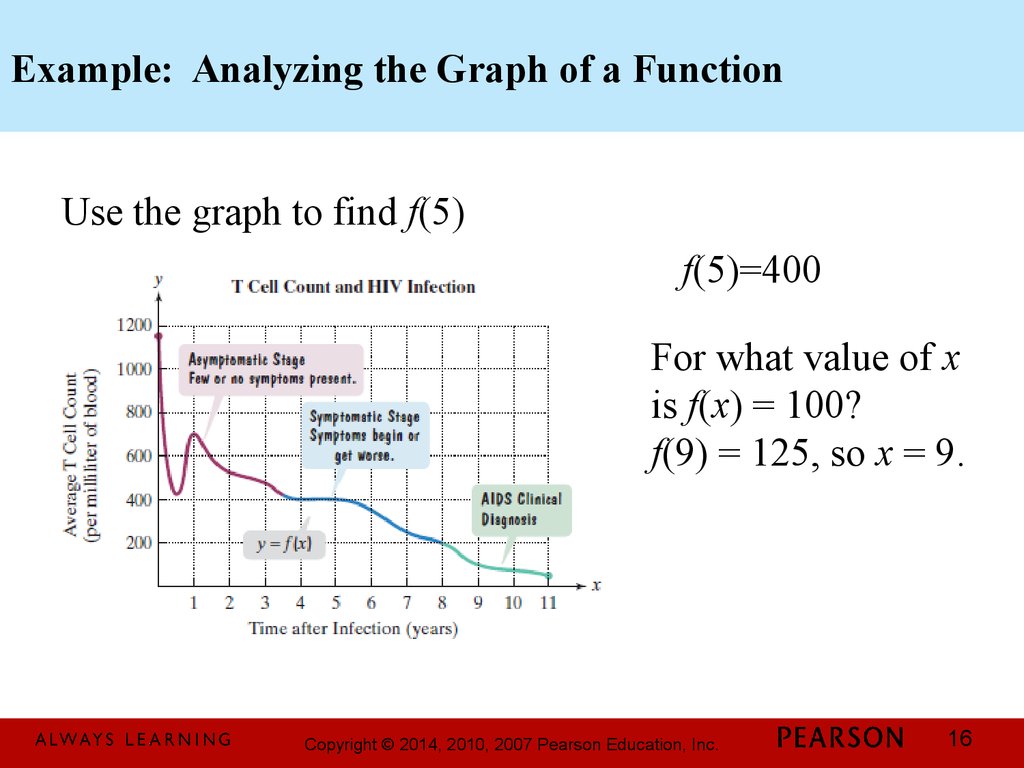Обзор формул в Excel
Формулы и функции
- Обзор формул в Excel
Статья - XLOOKUP
Статья - ВПР
Статья - Функция СУММ
Статья - СЧЁТЕСЛИ функция
Статья - ЕСЛИ функция
Статья - ИФС
Статья - СУММЕСЛИ
Статья - СУММЕСЛИМН
Статья - СООТВЕТСТВОВАТЬ
Статья
Следующий: Обычное использование функций
Формулы и функции
Справка по Excel и обучение
Формулы и функции
Формулы и функции
Обзор формул в Excel
- Обзор формул в Excel
Статья - XLOOKUP
Статья - ВПР
Статья - Функция СУММ
Статья - СЧЁТЕСЛИ функция
Статья - ЕСЛИ функция
Статья - ИФС
Статья - СУММЕСЛИ
- СУММЕСЛИМН
Статья - СООТВЕТСТВОВАТЬ
Статья
Следующий: Обычное использование функций
Узнайте, как создавать формулы и использовать встроенные функции для выполнения вычислений и решения задач.
Важно: Результаты расчетов формул и некоторых функций листа Excel могут немного отличаться на ПК с Windows с архитектурой x86 или x86-64 и ПК с Windows RT с архитектурой ARM. Узнайте больше о различиях.
Важно: В этой статье мы обсуждаем XLOOKUP и VLOOKUP, которые похожи. Попробуйте использовать новую функцию XLOOKUP, улучшенную версию VLOOKUP, которая работает в любом направлении и возвращает точные совпадения по умолчанию, что делает ее более простой и удобной в использовании, чем ее предшественница.
Создайте формулу, которая ссылается на значения в других ячейках
Выберите ячейку.
Введите знак равенства =.

Выберите ячейку или введите ее адрес в выбранной ячейке.
Введите оператора. Например, – для вычитания.
Выберите следующую ячейку или введите ее адрес в выбранной ячейке.
Нажмите Enter. Результат расчета появится в ячейке с формулой.
См.
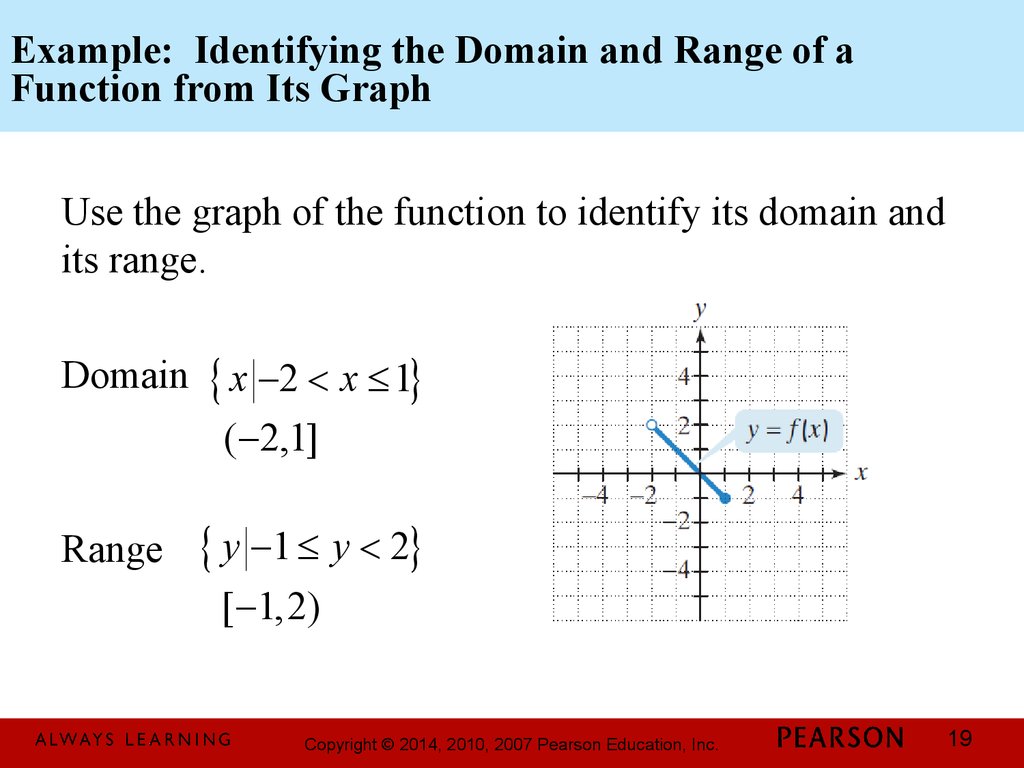 формулу
формулуКогда формула вводится в ячейку, она также появляется на панели формул .
Чтобы увидеть формулу, выберите ячейку, и она появится на панели формул.
Введите формулу, содержащую встроенную функцию
Выберите пустую ячейку.
Введите знак равенства =, а затем введите функцию. Например, =СУММ для получения общего объема продаж.

Введите открывающую скобку (.
Выберите диапазон ячеек и введите закрывающую скобку).
Нажмите Enter, чтобы получить результат.
Загрузите учебник по формулам
Мы подготовили книгу «Начало работы с формулами», которую вы можете скачать. Если вы новичок в Excel или даже имеете некоторый опыт работы с ним, вы можете пройтись по наиболее распространенным формулам Excel в этом туре. С реальными примерами и полезными визуальными эффектами вы сможете суммировать, считать, усреднять и выполнять ВПР как профессионал.
Углубленные формулы
Вы можете просмотреть отдельные разделы ниже, чтобы узнать больше о конкретных элементах формулы.
Формула также может содержать любое или все из следующего: функций , ссылок , операторов и констант .
Части формулы
1. 9Оператор (вставка) возводит число в степень, а оператор * (звездочка) умножает числа.
Константа — это значение, которое не вычисляется; он всегда остается неизменным. Например, дата 09.10.2008, число 210 и текст «Квартальные доходы» — все это константы. Выражение или значение, полученное из выражения, не является константой. Если вы используете в формуле константы вместо ссылок на ячейки (например, =30+70+110), результат изменится, только если вы измените формулу. Как правило, лучше всего размещать константы в отдельных ячейках, где их можно легко изменить при необходимости, а затем ссылаться на эти ячейки в формулах.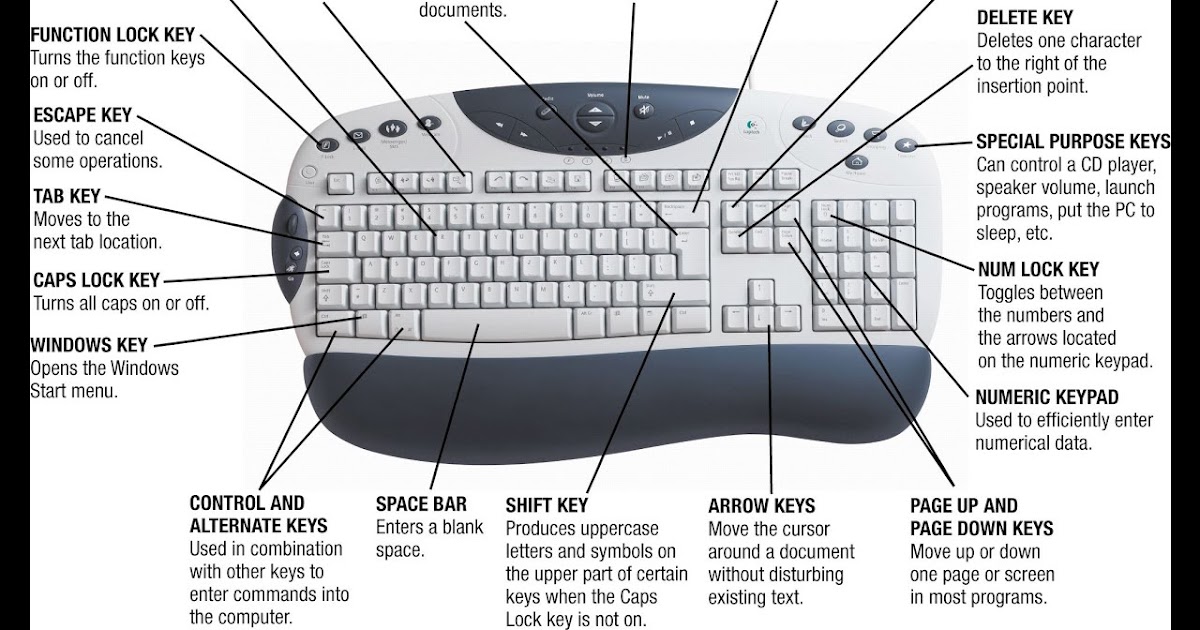
Ссылка определяет ячейку или диапазон ячеек на листе и сообщает Excel, где искать значения или данные, которые вы хотите использовать в формуле. Вы можете использовать ссылки, чтобы использовать данные, содержащиеся в разных частях рабочего листа, в одной формуле или использовать значение из одной ячейки в нескольких формулах. Вы также можете ссылаться на ячейки на других листах в той же книге и на другие книги. Ссылки на ячейки в других книгах называются ссылками или внешними ссылками.
Эталонный стиль A1
По умолчанию Excel использует стиль ссылок A1, который ссылается на столбцы буквами (от A до XFD, всего 16 384 столбца) и ссылается на строки с числами (от 1 до 1 048 576). Эти буквы и цифры называются заголовками строк и столбцов. Чтобы сослаться на ячейку, введите букву столбца, а затем номер строки.
 Например, B2 относится к ячейке на пересечении столбца B и строки 2.
Например, B2 относится к ячейке на пересечении столбца B и строки 2.Использовать
Ячейка в столбце А и строке 10
А10
Диапазон ячеек в столбце А и строках с 10 по 20
А10:А20
Диапазон ячеек в строке 15 и столбцах от B до E
В15:Е15
Все ячейки в строке 5
5:5
Все ячейки в строках с 5 по 10
5:10
Все ячейки в столбце H
Ч:Ч
Все ячейки в столбцах с H по J
Х:Д
Диапазон ячеек в столбцах от A до E и строках с 10 по 20
А10:Е20
org/ListItem»>Разница между абсолютными, относительными и смешанными ссылками
Относительные ссылки Относительная ссылка на ячейку в формуле, например A1, основана на относительном положении ячейки, содержащей формулу, и ячейки, на которую ссылается ссылка. Если положение ячейки, содержащей формулу, изменяется, ссылка изменяется. Если вы скопируете или заполните формулу между строками или столбцами, ссылка будет автоматически скорректирована. По умолчанию в новых формулах используются относительные ссылки. Например, если вы скопируете или заполните относительную ссылку из ячейки B2 в ячейку B3, она автоматически изменится с =A1 на =A2.
Скопированная формула с относительной ссылкой
Абсолютные ссылки Абсолютная ссылка на ячейку в формуле, например $A$1, всегда указывает на ячейку в определенном месте.
 Если положение ячейки, содержащей формулу, изменяется, абсолютная ссылка остается прежней. Если вы скопируете или заполните формулу между строками или столбцами, абсолютная ссылка не изменится. По умолчанию в новых формулах используются относительные ссылки, поэтому вам может потребоваться переключить их на абсолютные ссылки. Например, если вы скопируете или заполните абсолютную ссылку из ячейки B2 в ячейку B3, она останется одинаковой в обеих ячейках: =$A$1.
Если положение ячейки, содержащей формулу, изменяется, абсолютная ссылка остается прежней. Если вы скопируете или заполните формулу между строками или столбцами, абсолютная ссылка не изменится. По умолчанию в новых формулах используются относительные ссылки, поэтому вам может потребоваться переключить их на абсолютные ссылки. Например, если вы скопируете или заполните абсолютную ссылку из ячейки B2 в ячейку B3, она останется одинаковой в обеих ячейках: =$A$1.Скопированная формула с абсолютной ссылкой
Смешанные ссылки Смешанная ссылка имеет либо абсолютный столбец и относительную строку, либо абсолютную строку и относительный столбец. Абсолютная ссылка на столбец имеет вид $A1, $B1 и т. д. Абсолютная ссылка на строку принимает форму A$1, B$1 и т.
 д. Если положение ячейки, содержащей формулу, изменяется, относительная ссылка изменяется, а абсолютная ссылка не изменяется. Если вы копируете или заполняете формулу по строкам или столбцам, относительная ссылка корректируется автоматически, а абсолютная ссылка не корректируется. Например, если вы скопируете или заполните смешанную ссылку из ячейки A2 в ячейку B3, она изменится с =A$1 на =B$1.
д. Если положение ячейки, содержащей формулу, изменяется, относительная ссылка изменяется, а абсолютная ссылка не изменяется. Если вы копируете или заполняете формулу по строкам или столбцам, относительная ссылка корректируется автоматически, а абсолютная ссылка не корректируется. Например, если вы скопируете или заполните смешанную ссылку из ячейки A2 в ячейку B3, она изменится с =A$1 на =B$1.Скопированная формула со смешанной ссылкой
Стиль трехмерных ссылок
Удобная ссылка на несколько листов Если вы хотите проанализировать данные в одной и той же ячейке или диапазоне ячеек на нескольких листах в книге, используйте трехмерную ссылку.
 Трехмерная ссылка включает в себя ссылку на ячейку или диапазон, которому предшествует диапазон имен рабочих листов. Excel использует все рабочие листы, хранящиеся между начальным и конечным именами ссылки. Например, =СУММ(Лист2:Лист13!B5) складывает все значения, содержащиеся в ячейке B5, на всех листах между листами 2 и 13 включительно.
Трехмерная ссылка включает в себя ссылку на ячейку или диапазон, которому предшествует диапазон имен рабочих листов. Excel использует все рабочие листы, хранящиеся между начальным и конечным именами ссылки. Например, =СУММ(Лист2:Лист13!B5) складывает все значения, содержащиеся в ячейке B5, на всех листах между листами 2 и 13 включительно.Вы можете использовать трехмерные ссылки для обращения к ячейкам на других листах, для определения имен и создания формул с помощью следующих функций: СУММ, СРЗНАЧ, СРЗНАЧ, СЧЕТ, СЧЕТ, МАКС, МАКС, МИН, МИН, ПРОИЗВ. STDEV.P, STDEV.S, STDEVA, STDEVPA, VAR.P, VAR.S, VARA и VARPA.
Трехмерные ссылки нельзя использовать в формулах массива.
org/ListItem»>
Трехмерные ссылки нельзя использовать с оператором пересечения (один пробел) или в формулах, использующих неявное пересечение.
Создание ссылки на ячейку или диапазон ячеек на другом листе в той же книге
В следующем примере функция СРЗНАЧ вычисляет среднее значение для диапазона B1:B10 на листе с именем Marketing в той же книге.
1. Относится к рабочему листу под названием «Маркетинг 9».0003
2. Относится к диапазону ячеек от B1 до B10
3. Восклицательный знак (!) отделяет ссылку на рабочий лист от ссылки на диапазон ячеек
Примечание. Если указанный лист содержит пробелы или числа, необходимо добавить апострофы (‘) до и после имени листа, например =’123′!A1 или =’Доход за январь’!A1.
Что происходит при перемещении, копировании, вставке или удалении листов В следующих примерах объясняется, что происходит при перемещении, копировании, вставке или удалении листов, включенных в трехмерную ссылку. В примерах используется формула =СУММ(Лист2:Лист6!A2:A5) для добавления ячеек с A2 по A5 на листах со 2 по 6.
Вставка или копирование Если вы вставите или скопируете листы между Листами2 и Лист6 (конечными точками в этом примере), Excel включает в расчеты все значения в ячейках с A2 по A5 из добавленных листов.
org/ListItem»>Переместить Если вы переместите листы между Листами2 и Лист6 за пределы указанного диапазона листов, Excel удалит их значения из расчета.
Перемещение конечной точки Если вы переместите Лист2 или Лист6 в другое место в той же книге, Excel изменит расчет, чтобы учесть новый диапазон листов между ними.
Удалить конечную точку Если вы удалите Лист2 или Лист6, Excel изменит расчет, чтобы учесть диапазон листов между ними.

Удалить Если вы удалите листы между Листами2 и Лист6, Excel удалит их значения из расчета.
Справочный стиль R1C1
Вы также можете использовать стиль ссылок, в котором и строки, и столбцы на листе пронумерованы. Справочный стиль R1C1 полезен для вычисления позиций строк и столбцов в макросах. В стиле R1C1 Excel указывает расположение ячейки буквой «R», за которой следует номер строки, и буквой «C», за которой следует номер столбца.
Артикул | Значение |
|---|---|
Р[-2]С | Относительная ссылка на ячейку двумя строками выше и в том же столбце |
Р[2]К[2] | Относительная ссылка на ячейку на две строки вниз и на два столбца вправо |
Р2С2 | Абсолютная ссылка на ячейку во второй строке и во втором столбце |
Р[-1] | Относительная ссылка на всю строку над активной ячейкой |
Р | Абсолютная ссылка на текущую строку |
При записи макроса Excel записывает некоторые команды, используя стиль ссылок R1C1.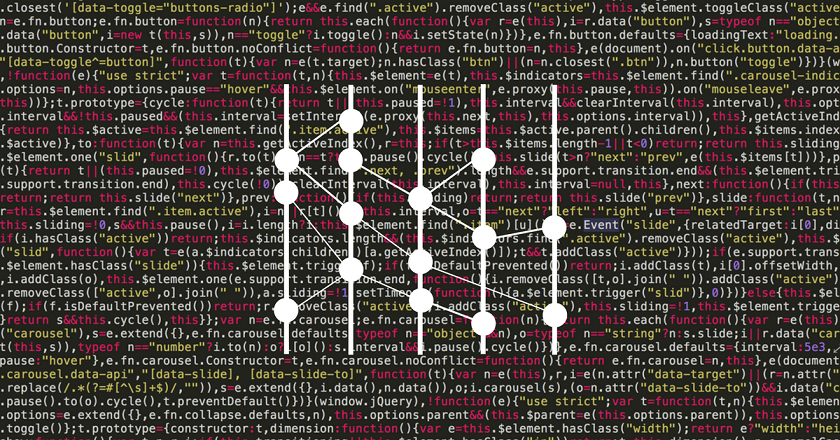 Например, если вы записываете команду, такую как нажатие кнопки Автосумма для вставки формулы, которая добавляет диапазон ячеек, Excel записывает формулу, используя стиль R1C1, а не стиль A1, ссылки.
Например, если вы записываете команду, такую как нажатие кнопки Автосумма для вставки формулы, которая добавляет диапазон ячеек, Excel записывает формулу, используя стиль R1C1, а не стиль A1, ссылки.
Вы можете включить или отключить стиль ссылок R1C1, установив или сняв флажок Стиль ссылок R1C1 в разделе Работа с формулами в категории Формулы диалогового окна Параметры . Чтобы отобразить это диалоговое окно, щелкните вкладку File .
Верх страницы
Нужна дополнительная помощь?
Вы всегда можете обратиться к эксперту в техническом сообществе Excel или получить поддержку в сообществе ответов.
См. также
Переключение между относительными, абсолютными и смешанными ссылками для функций
Использование операторов вычисления в формулах Excel
Порядок, в котором Excel выполняет операции в формулах
Использование функций и вложенных функций в формулах Excel
Определение и использование имен в формулах
Рекомендации и примеры формул массива
Удалить или удалить формулу
Как избежать неработающих формул
Найдите и исправьте ошибки в формулах
Сочетания клавиш и функциональные клавиши Excel
Функции Excel (по категориям)
Что такое AWS Lambda? — AWS Lambda
AWS Lambda — это служба вычислений, которая позволяет запускать код без предоставления серверов или управления ими.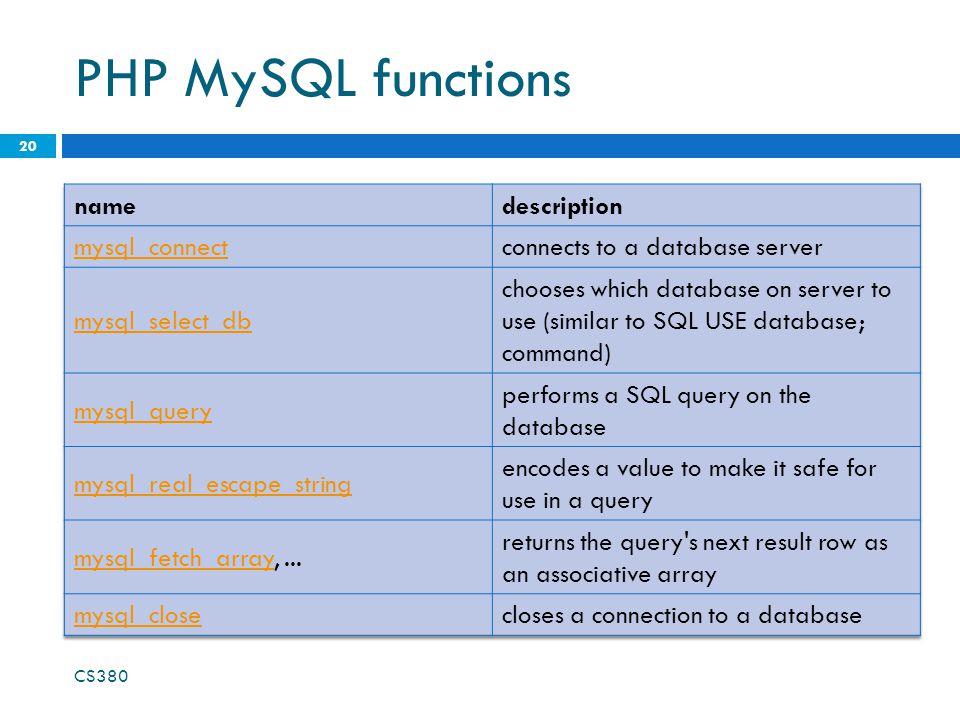 Lambda запускает ваш код
в высокодоступной вычислительной инфраструктуре и выполняет все администрирование вычислительных ресурсов,
включая обслуживание серверов и операционных систем, выделение ресурсов и автоматическое масштабирование, а также
Ведение журнала. С помощью Lambda вы можете запускать код практически для любого типа приложения или серверной службы. Все, что вам нужно сделать
предоставляет ваш код на одном из языков, поддерживаемых Lambda.
Lambda запускает ваш код
в высокодоступной вычислительной инфраструктуре и выполняет все администрирование вычислительных ресурсов,
включая обслуживание серверов и операционных систем, выделение ресурсов и автоматическое масштабирование, а также
Ведение журнала. С помощью Lambda вы можете запускать код практически для любого типа приложения или серверной службы. Все, что вам нужно сделать
предоставляет ваш код на одном из языков, поддерживаемых Lambda.
Вы организуете свой код в функции Lambda. Lambda запускает вашу функцию только при необходимости и автоматически масштабируется, от нескольких запросов в день до тысяч в секунду. Вы платите только за потребляемое вычислительное время — плата не взимается, когда ваш код не выполняется. Для дополнительной информации, см. Цены на AWS Lambda.
Lambda — это высокодоступная служба. Дополнительные сведения см. в Соглашении об уровне обслуживания AWS Lambda.
Примечание
В Руководстве разработчика AWS Lambda предполагается, что у вас есть опыт кодирования, компиляции и развертывания программ. используя один из языков, поддерживаемых Lambda.
используя один из языков, поддерживаемых Lambda.
Когда использовать Lambda
Lambda — идеальная вычислительная служба для многих сценариев приложений, если вы можете запускать код приложения используя стандартную среду выполнения Lambda и ресурсы, предоставляемые Lambda. Например, вы можете использовать Lambda для:
Обработка файлов: Используйте Amazon Simple Storage Service (Amazon S3) для запуска обработки данных Lambda в реальном времени после загрузки.
Потоковая обработка: Используйте Lambda и Amazon Kinesis для обработки потоковых данных в режиме реального времени для отслеживания активности приложений, обработки заказов транзакций, анализа потока посещений, очистки данных, фильтрации журналов, индексирования, анализа социальных сетей, данных устройств Интернета вещей (IoT). телеметрия и измерение.
Веб-приложения: Объедините Lambda с другими сервисами AWS для создания мощных веб-приложений, которые автоматически масштабируются вверх и вниз и работают в высокодоступной конфигурации в нескольких центрах обработки данных.

Бэкенды IoT: Создавайте бессерверные бэкенды с помощью Lambda для обработки веб-, мобильных, IoT-запросов и сторонних API-запросов.
Мобильные серверные части: Создавайте серверные части с помощью Lambda и Amazon API Gateway для аутентификации и обработки запросов API. Используйте AWS Amplify, чтобы легко интегрировать серверную часть с внешними интерфейсами iOS, Android, Web и React Native.
При использовании Lambda вы несете ответственность только за свой код. Lambda управляет вычислительным парком, который предлагает
баланс памяти, ЦП, сети и других ресурсов для запуска вашего кода. Поскольку Lambda управляет этими ресурсами, вы
не может войти в вычислительные экземпляры или настроить операционную систему на предоставленном
время выполнения. Lambda выполняет операционную и административную деятельность от вашего имени, включая управление
мощности, мониторинга и регистрации ваших функций Lambda.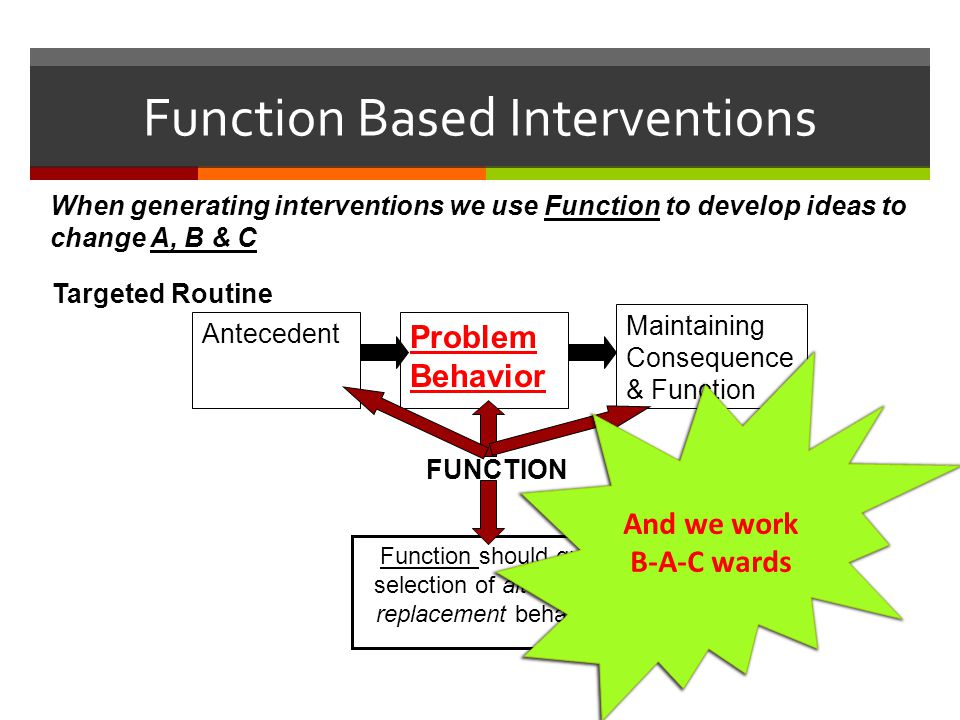
Если вам необходимо управлять собственными вычислительными ресурсами, у AWS есть другие вычислительные сервисы, соответствующие вашим потребностям. Для пример:
Amazon Elastic Compute Cloud (Amazon EC2) предлагает на выбор широкий спектр типов инстансов EC2. Это позволяет настроить операционные системы, настройки сети и безопасности, а также весь программный стек. Вы несете ответственность за выделение ресурсов, мониторинг работоспособности и производительности парка, а также использование зон доступности для устранения сбоев толерантность.
AWS Elastic Beanstalk позволяет развертывать и масштабировать приложения в Amazon EC2. Вы сохраняете владение и полный контроль над базовыми экземплярами EC2.
Функции Lambda
Следующие ключевые функции помогают разрабатывать приложения Lambda, которые являются масштабируемыми, безопасными и простыми в использовании.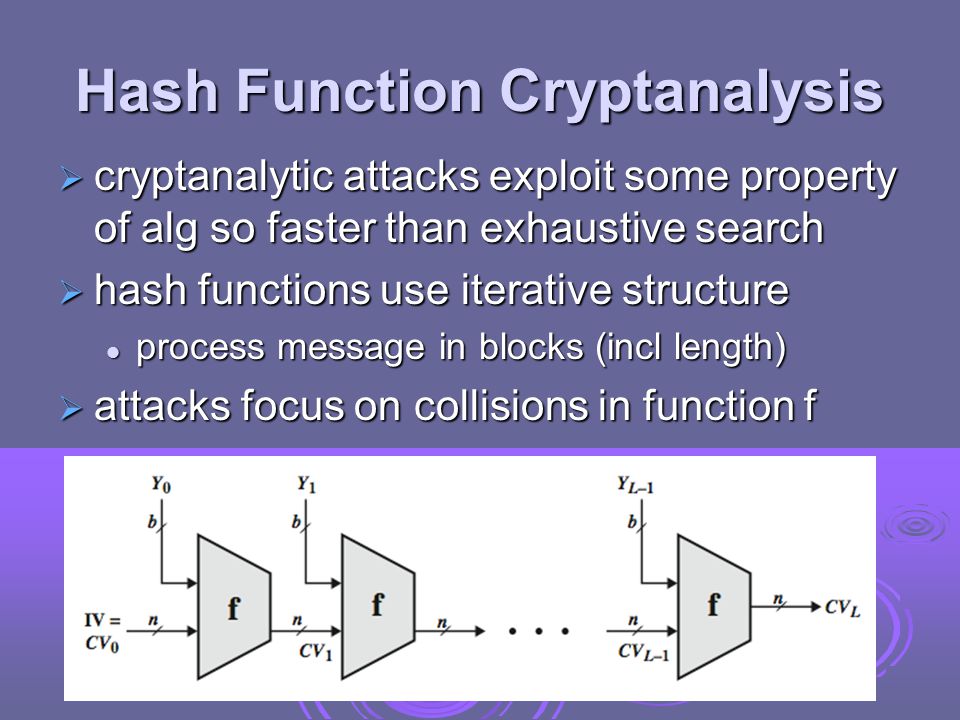 расширяемый:
расширяемый:
- Управление параллелизмом и масштабированием
Параллелизм и средства управления масштабированием такие как ограничения параллелизма и обеспеченный параллелизм, дают вам детальный контроль над масштабированием и скоростью отклика ваших производственных приложений.
- Функции, определенные как образы контейнеров
Используйте предпочитаемые вами инструменты для работы с образами контейнеров, рабочие процессы и зависимости для создания, тестирования и развертывания функций Lambda.
- Подписание кода
- Подписание кода
для Lambda обеспечивает доверие и целостность элементы управления, которые позволяют вам убедиться, что только неизмененный код, опубликованный утвержденными разработчиками, развернут в ваши лямбда-функции.

- Лямбда-удлинители
Вы можете использовать расширения Lambda для расширения возможностей Lambda. функции. Например, используйте расширения, чтобы упростить интеграцию Lambda с вашими любимыми инструментами для мониторинг, наблюдаемость, безопасность и управление.
- Схемы функций
Схема функции содержит пример кода, показывающий, как использовать Lambda с другими сервисами AWS или сторонние приложения. Чертежи включают образцы кода и предустановки конфигурации функций для Node.js и Среды выполнения Python.
- Доступ к базе данных
Прокси базы данных управляет пулом подключений к базе данных и передает запросы от функции. Это позволяет функции достигать высокого уровня параллелизма без исчерпание соединений с базой данных.

- Доступ к файловым системам
Вы можете настроить функцию для подключения файла Amazon Elastic File System (Amazon EFS). системы в локальный каталог. С помощью Amazon EFS ваш функциональный код может получать доступ к общим ресурсам и изменять их. безопасно и с высокой степенью параллелизма.
Начало работы с Lambda
Для эффективной работы с Lambda необходимы опыт программирования и знания в следующих областях:
ОС и команды Linux, а также такие понятия, как процессы, потоки и права доступа к файлам.
Знакомство с сервисами и концепциями безопасности: AWS Identity and Access Management (IAM) и принципы управления доступом, а также Служба управления ключами AWS (AWS KMS) и инфраструктура открытых ключей.
Концепции облачных вычислений и концепции IP-сетей (для общедоступных и частных сетей).


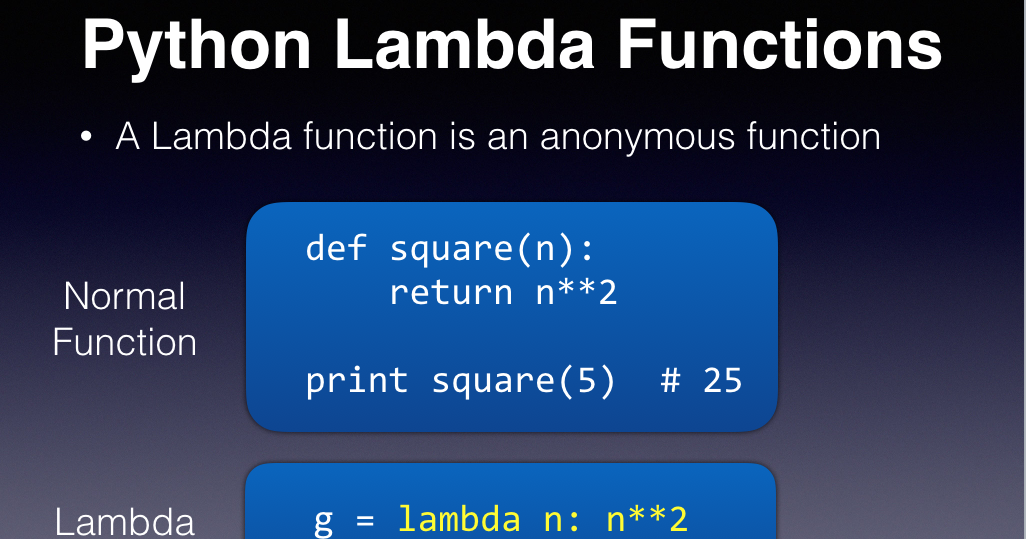
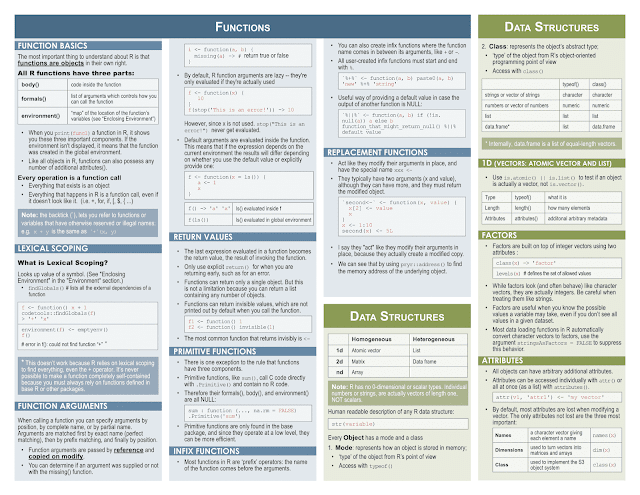
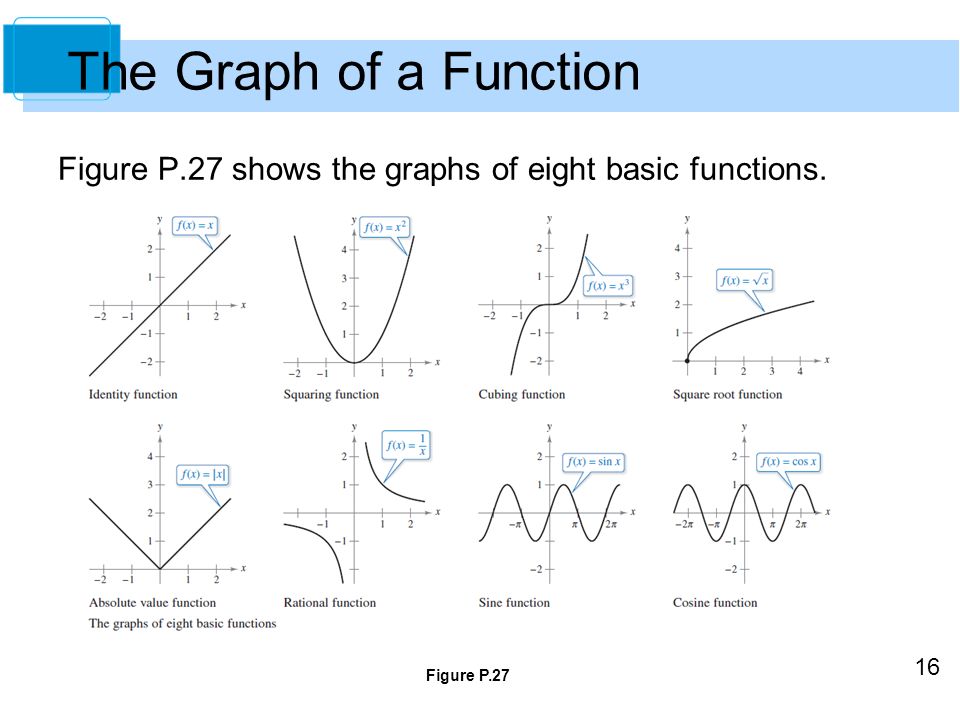 Например, B2 относится к ячейке на пересечении столбца B и строки 2.
Например, B2 относится к ячейке на пересечении столбца B и строки 2.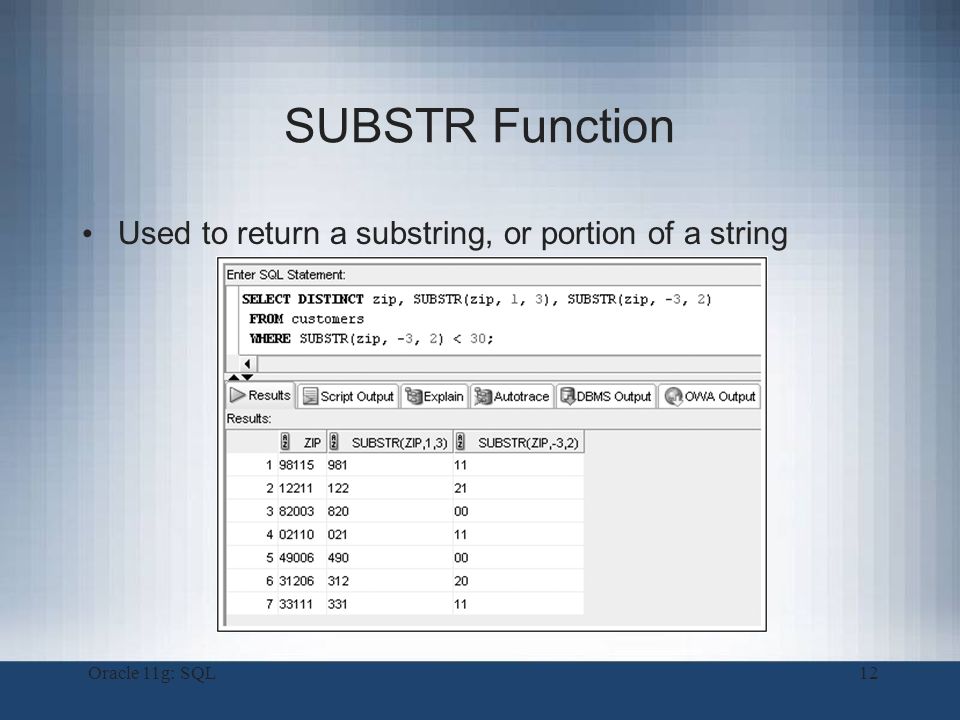 Если положение ячейки, содержащей формулу, изменяется, абсолютная ссылка остается прежней. Если вы скопируете или заполните формулу между строками или столбцами, абсолютная ссылка не изменится. По умолчанию в новых формулах используются относительные ссылки, поэтому вам может потребоваться переключить их на абсолютные ссылки. Например, если вы скопируете или заполните абсолютную ссылку из ячейки B2 в ячейку B3, она останется одинаковой в обеих ячейках: =$A$1.
Если положение ячейки, содержащей формулу, изменяется, абсолютная ссылка остается прежней. Если вы скопируете или заполните формулу между строками или столбцами, абсолютная ссылка не изменится. По умолчанию в новых формулах используются относительные ссылки, поэтому вам может потребоваться переключить их на абсолютные ссылки. Например, если вы скопируете или заполните абсолютную ссылку из ячейки B2 в ячейку B3, она останется одинаковой в обеих ячейках: =$A$1.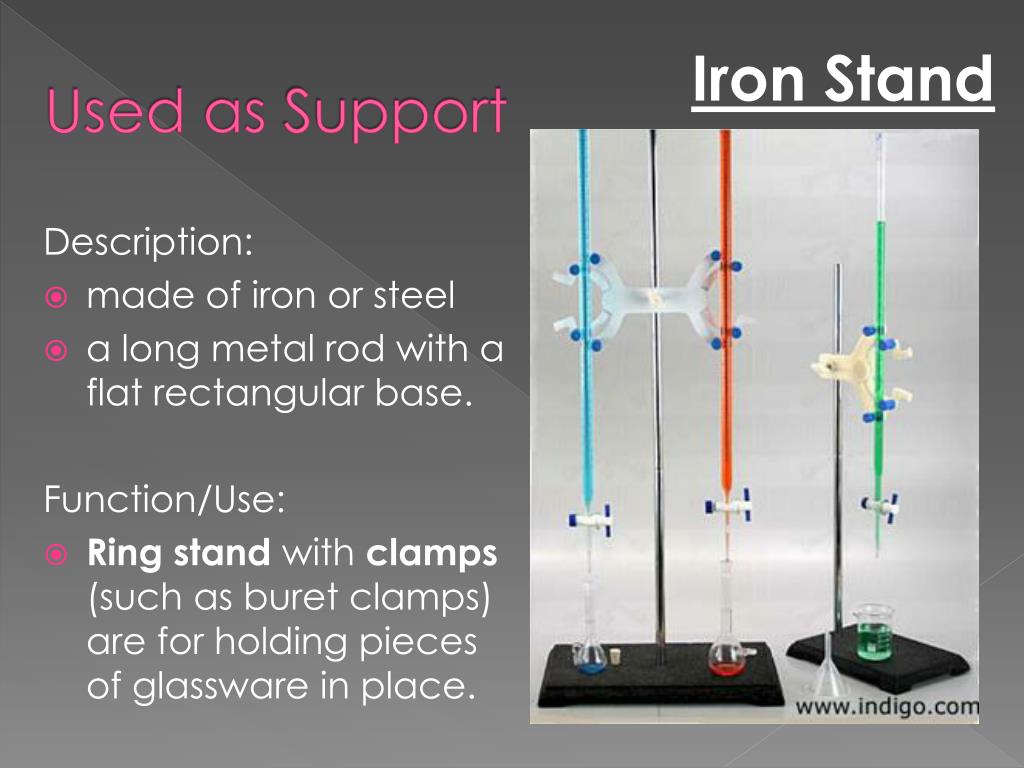 д. Если положение ячейки, содержащей формулу, изменяется, относительная ссылка изменяется, а абсолютная ссылка не изменяется. Если вы копируете или заполняете формулу по строкам или столбцам, относительная ссылка корректируется автоматически, а абсолютная ссылка не корректируется. Например, если вы скопируете или заполните смешанную ссылку из ячейки A2 в ячейку B3, она изменится с =A$1 на =B$1.
д. Если положение ячейки, содержащей формулу, изменяется, относительная ссылка изменяется, а абсолютная ссылка не изменяется. Если вы копируете или заполняете формулу по строкам или столбцам, относительная ссылка корректируется автоматически, а абсолютная ссылка не корректируется. Например, если вы скопируете или заполните смешанную ссылку из ячейки A2 в ячейку B3, она изменится с =A$1 на =B$1.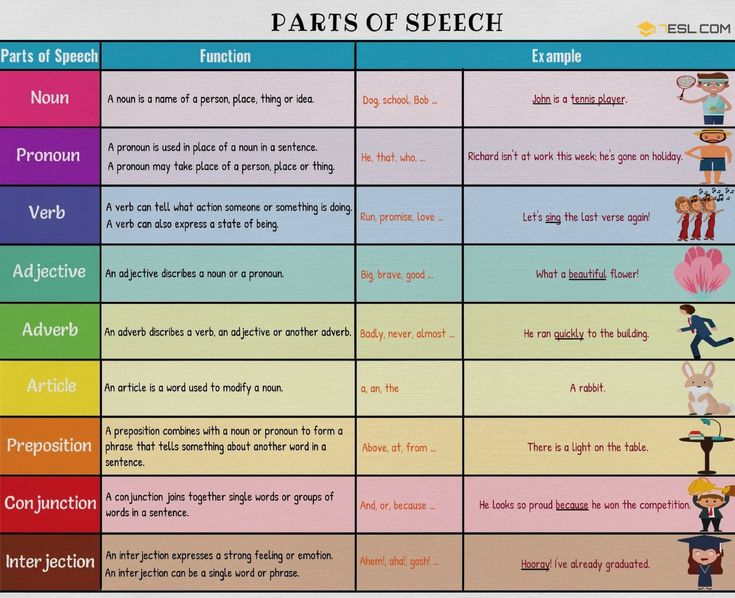 Трехмерная ссылка включает в себя ссылку на ячейку или диапазон, которому предшествует диапазон имен рабочих листов. Excel использует все рабочие листы, хранящиеся между начальным и конечным именами ссылки. Например, =СУММ(Лист2:Лист13!B5) складывает все значения, содержащиеся в ячейке B5, на всех листах между листами 2 и 13 включительно.
Трехмерная ссылка включает в себя ссылку на ячейку или диапазон, которому предшествует диапазон имен рабочих листов. Excel использует все рабочие листы, хранящиеся между начальным и конечным именами ссылки. Например, =СУММ(Лист2:Лист13!B5) складывает все значения, содержащиеся в ячейке B5, на всех листах между листами 2 и 13 включительно.